华硕电脑远程关机重启的操作步骤是什么?
- 网络设备
- 2025-04-04
- 7
随着科技的不断发展,远程办公、学习已成为常态。而对华硕电脑用户来说,掌握远程关机和重启的技能是提高工作效率的重要途径。本文将详细解读如何进行华硕电脑远程关机和重启的操作步骤,以帮助用户在不同场合下便捷地管理自己的设备。
开篇核心突出
远程关机与重启对于维护电脑的稳定运行及远程管理来说至关重要。本文将围绕华硕电脑用户的需求,提供一系列详尽的操作步骤,帮助您实现对华硕电脑的高效远程控制。
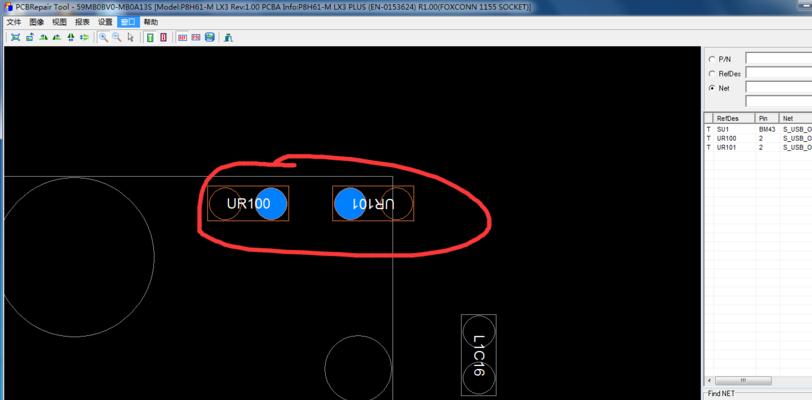
一、远程关机和重启的前提条件
1.1电脑处于联网状态
确保您的华硕电脑连接到互联网,无论是通过有线还是无线网络。
1.2开启远程控制功能
在华硕电脑上,通常需要开启远程控制功能。您可以在控制面板中找到“系统”选项,进而选择“远程设置”,确保远程协助被允许。
1.3获取电脑的IP地址
远程管理之前需要知道电脑的IP地址。在网络设置中查找,或通过命令提示符输入`ipconfig`来获取。
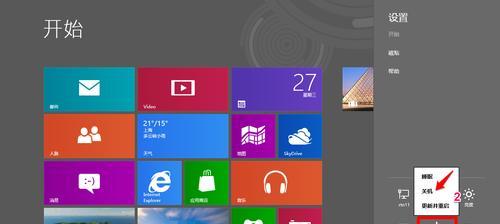
二、使用Windows远程关机命令
2.1连接到华硕电脑
在另一台设备上,打开命令提示符(CMD),并输入`mstsc`启动远程桌面连接。
2.2输入IP地址进行连接
在远程桌面连接窗口中输入您获取的华硕电脑IP地址,并点击“连接”。
2.3输入登录凭据
输入正确的用户名和密码,确保您有足够的权限来控制该电脑。
2.4输入关机命令
成功连接后,将打开华硕电脑的桌面。在该电脑的命令提示符中输入`shutdown/s/t0`,即可立即关机。

三、使用Windows远程重启命令
3.1重复以上步骤至2.3
3.2输入重启命令
在远程桌面连接窗口中,输入`shutdown/r/t0`,即可实现远程重启。
四、常见问题与解决方法
4.1远程连接失败
确保两台设备的防火墙设置不阻止远程桌面连接,并且网络状态良好。
4.2权限不足
检查登录凭据是否为管理员账户,或是否在电脑的用户账户设置中给予了足够的权限。
4.3电脑无响应
可能是因为电脑正在运行重要任务或者软件阻止了关机和重启操作,确保所有程序已正确关闭。
五、注意事项
在进行远程关机或重启之前,请确保所有重要数据已保存,以避免数据丢失。
若电脑设置了开机密码,远程重启后可能需要重新输入密码才能登录。
六、背景知识与扩展内容
6.1远程管理的意义
远程管理允许您不受地理位置限制地控制电脑,特别适用于IT管理人员以及多地点办公的用户。
6.2其他远程管理工具
除了Windows自带的远程桌面功能,市场上还有许多第三方远程控制软件,如TeamViewer、AnyDesk等,各有特色且使用方便。
七、实用技巧
7.1定期检查远程功能设置
定期检查远程功能是否开启,以保证在需要远程操作时能够顺利进行。
7.2设置自动关机计划任务
如果您需要电脑定时关机,可以在“任务计划程序”中设置一个关机任务,更加灵活地管理电脑运行时间。
八、结束语
综合以上,远程关机与重启是华硕电脑用户必备的技能之一。掌握本文介绍的操作步骤和技巧,将大大简化您的远程管理工作。只要确保步骤正确执行,您便可以便捷地管理和维护您的华硕电脑。
请注意,以上内容仅供参考。在执行远程关机和重启操作时,请确保您了解每一步骤的作用,以避免不必要的数据损坏或安全风险。
版权声明:本文内容由互联网用户自发贡献,该文观点仅代表作者本人。本站仅提供信息存储空间服务,不拥有所有权,不承担相关法律责任。如发现本站有涉嫌抄袭侵权/违法违规的内容, 请发送邮件至 3561739510@qq.com 举报,一经查实,本站将立刻删除。
上一篇:如何查看笔记本设备配置?